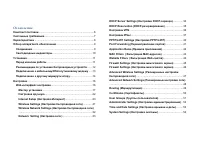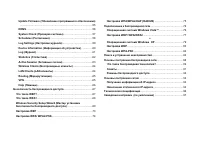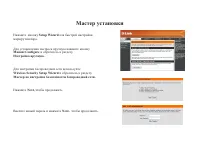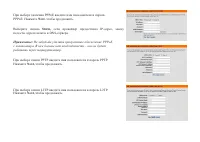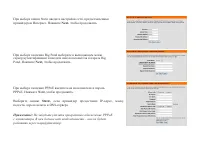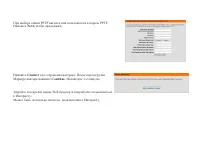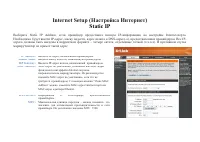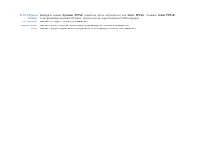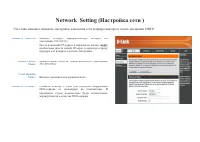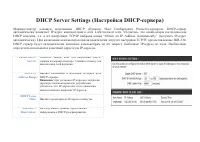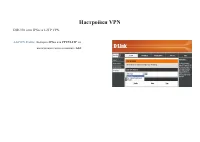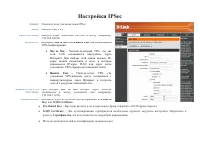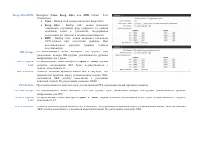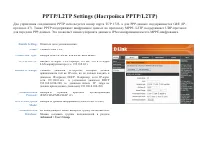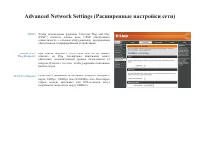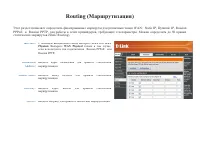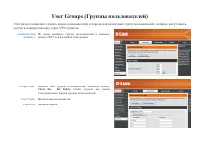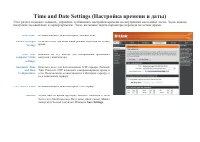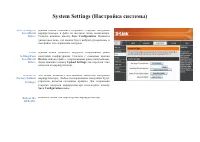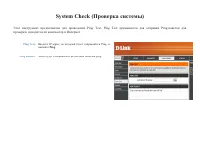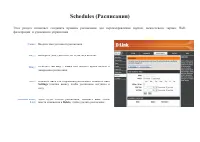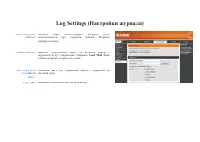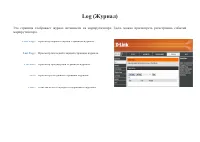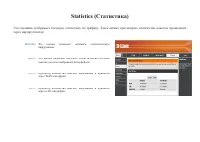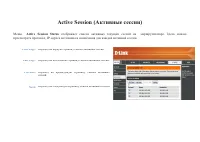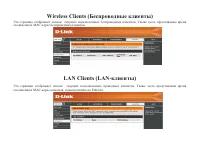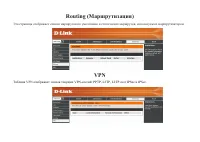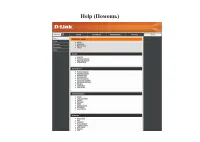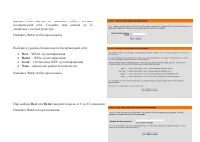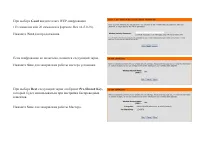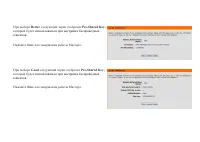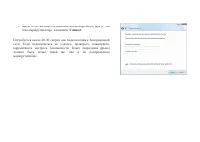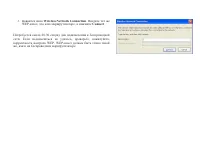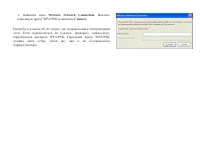Роутеры D-link DIR-330 - инструкция пользователя по применению, эксплуатации и установке на русском языке. Мы надеемся, она поможет вам решить возникшие у вас вопросы при эксплуатации техники.
Если остались вопросы, задайте их в комментариях после инструкции.
"Загружаем инструкцию", означает, что нужно подождать пока файл загрузится и можно будет его читать онлайн. Некоторые инструкции очень большие и время их появления зависит от вашей скорости интернета.
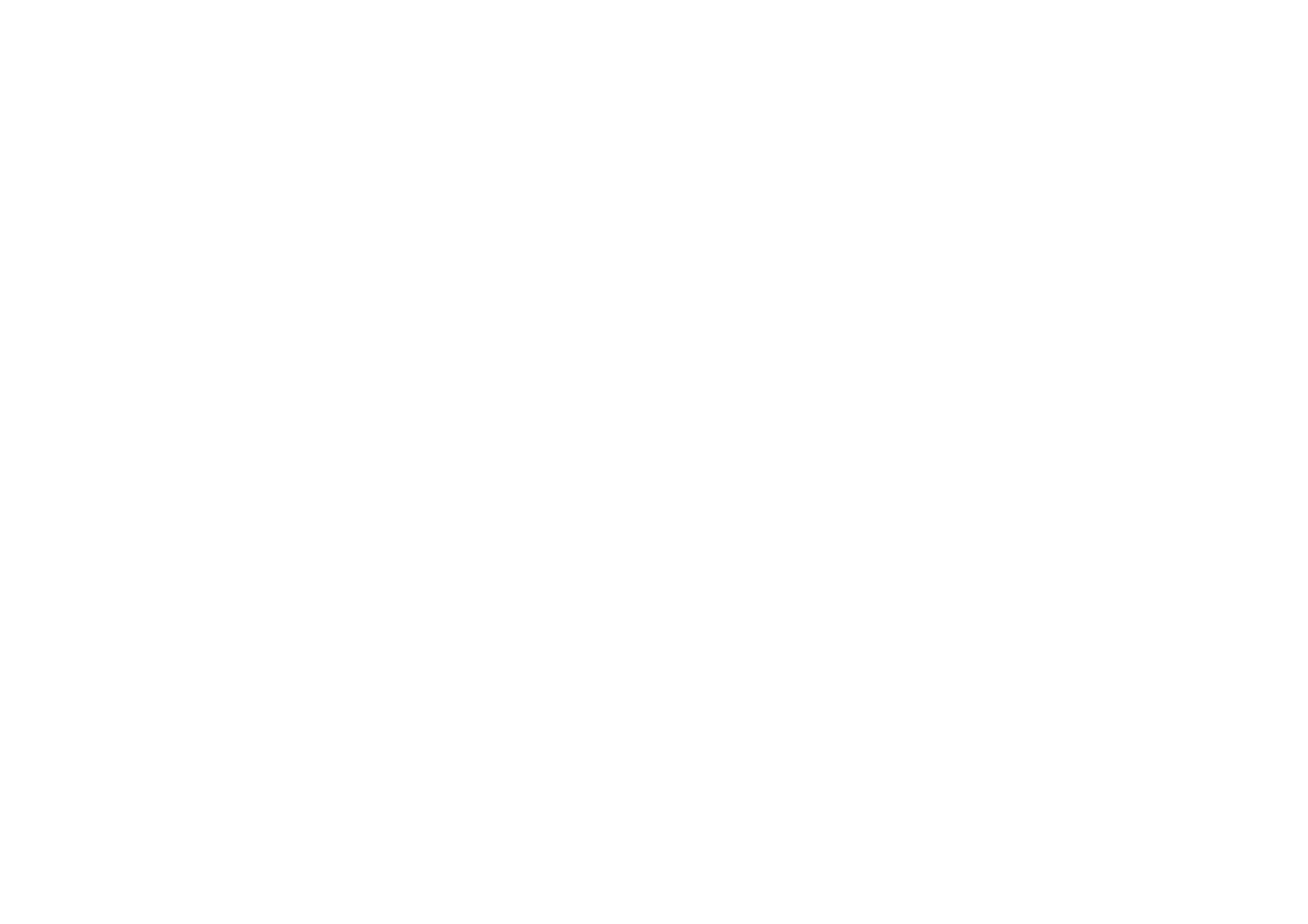
Рекомендации по установке беспроводных устройств
Беспроводной маршрутизатор D-Link позволяет получить, используя беспроводное соединение, доступ к сети, находясь
в любой точке радиуса действия беспроводной сети. Однако следует учитывать, что количество, толщина и положение
стен, потолков и других аналогичных объектов, через которые будет проходить беспроводной сигнал, может сократить
радиус действия сети. Радиус охвата сети существенно зависит от типа материала конструкций и уровня сопутствующих
радиочастотных шумов в доме или офисе. Ниже приведены ключевые моменты, которые позволят максимизировать
радиус действия сети:
1.
Старайтесь сократить до минимума количество преград между маршрутизатором D-Link и другими сетевыми
устройствами, поскольку стена или потолок может сократить радиус действия адаптера от 1 до 30м. Учитывайте
это при выборе расположения маршрутизатора.
2.
Убедитесь, что устройства располагаются на одной линии с маршрутизатором. Например, стена толщиной 0,5 м
под углом 45 градусов будет представлять преграду толщиной 1 м для беспроводного устройства. А под углом 2
градуса преграда уже будет толщиной 14 м! Следовательно, для лучшего приема располагайте устройства таким
образом, что сигнал проходил прямо через стену или потолок, а не под углом.
3.
Строительные материалы также имеют значение. Сплошная металлическая дверь или алюминиевые сваи могут
негативно влиять на радиус действия. Поэтому старайтесь располагать точки доступа, беспроводные
маршрутизаторы и компьютеры так, чтобы сигнал проходил через стену сухой кладки или открытые дверные
проемы. Такие материалы и объекты, как стекло, сталь, метал, стены с изоляцией, вода (аквариумы), зеркала,
шкафы, кирпич и бетон, будут снижать дальность распространения беспроводного сигнала.
4.
Держите устройство вдали (как минимум, на расстоянии 1-2 м) от электрических устройств и приборов,
являющихся источником радиочастотных шумов.
5.
Если в том же помещении используется радиотелефон 2,4ГГц или оборудование X-10 (настенные вентиляторы,
осветительное оборудование и системы домашней безопасности), это может существенно снизить радиус
действия сети. Убедитесь, что база радиотелефона 2,4ГГц находится вдали от беспроводных устройств. Причем,
база распространяет сигнал, даже если телефон не используется.
Содержание
- 3 Изменение версий
- 4 Оглавление
- 6 Комплект поставки
- 7 Системные требования
- 8 Характеристики; Высокая скорость передачи данных по беспроводной сети; Расширенные функции межсетевого экрана; Фильтрацию содержимого
- 10 Светодиодные индикаторы
- 11 Установка; Перед началом работы
- 12 Рекомендации по установке беспроводных устройств
- 14 Подключение к другому маршрутизатору
- 16 Настройка; Web-интерфейс настройки; admin; Page Cannot be Displayed
- 17 Мастер установки; Setup Wizard
- 18 Clone Your PC’s MAC
- 19 Next
- 21 Connect
- 22 Настройка вручную
- 24 PPTP
- 26 Big Pond
- 27 Static IP
- 28 Russian PPPoE
- 30 Russian PPTP
- 31 Wireless Settings (Настройка беспроводной сети)
- 32 Wireless Network Settings (Настройка беспроводной сети)
- 35 Внимание
- 37 Настройки IPSec
- 45 DMZ
- 48 Advanced Network Settings (Расширенные настройки сети)
- 50 Certificate Authorities
- 52 Administrator Settings (Настройка администрирования)
- 55 Update Firmware (Обновление программного обеспечения)
- 56 DDNS
- 60 Device Information (Информация об устройстве)
- 63 Active Session Status
- 67 Безопасность беспроводного доступа
- 69 Setup; Launch Wireless Security
- 71 Save
- 72 Better
- 73 Настройка WEP
- 74 Enable WEP, Enable WPA2; Save Settings
- 76 Подключение к беспроводной сети; Операционная система Windows Vista; Wireless Networks Detected
- 77 Connect to a network
- 80 View
- 83 Wireless Network Connection
- 84 Поиск и устранение неисправностей; Почему не получается получить доступ к утилите Web-интерфейса?
- 87 OK
- 88 Основы построения беспроводной сети
- 90 Сектор SOHO (Small Offce and Home Offce)
- 92 Безопасность; Режимы беспроводного доступа
- 93 Основы построения сетей; Получение информации об IP-адресе; Пользователям ОС Windows VistaTM:
- 94 Назначение статического IP-адреса
- 96 Техническая спецификация